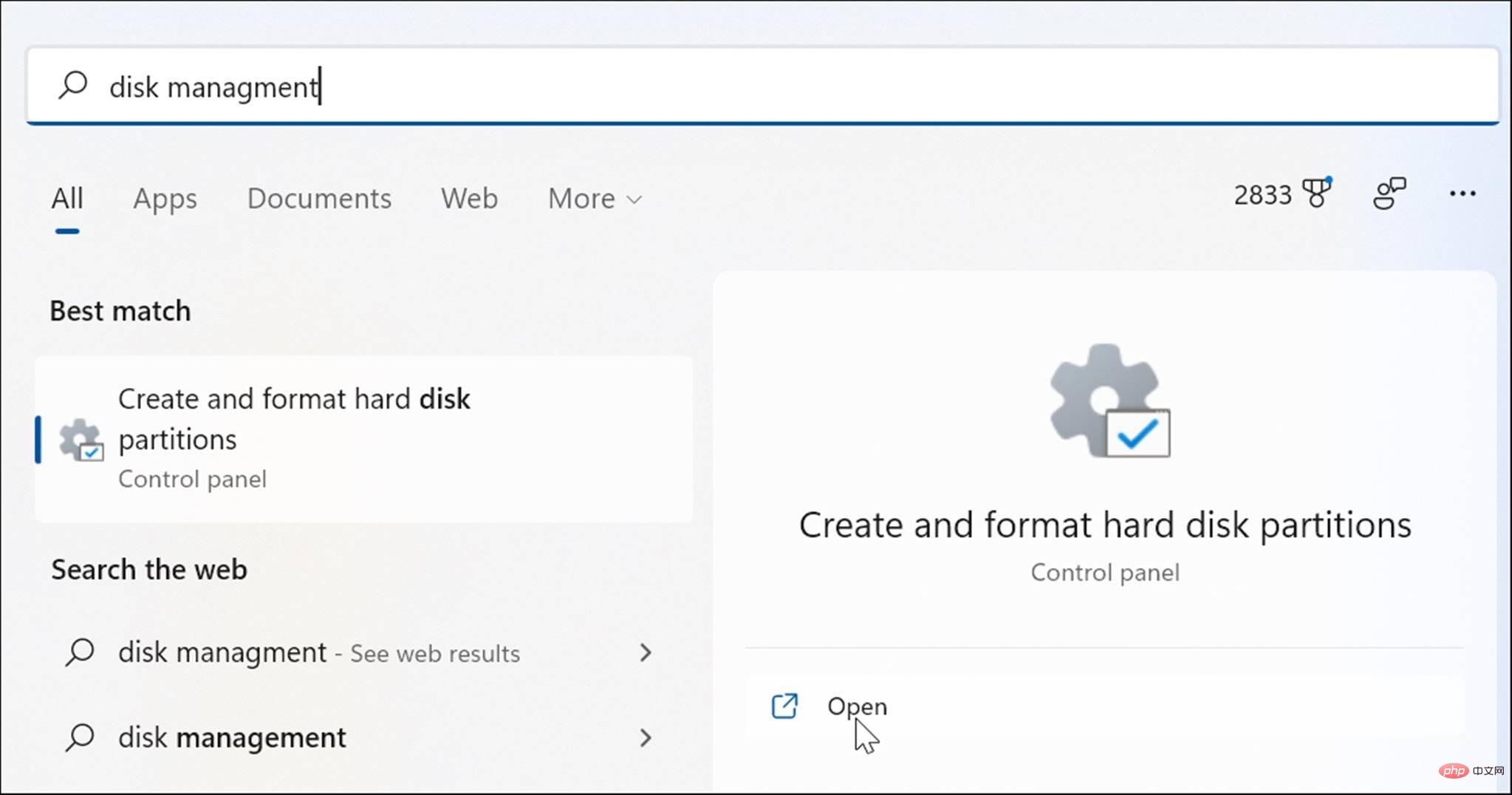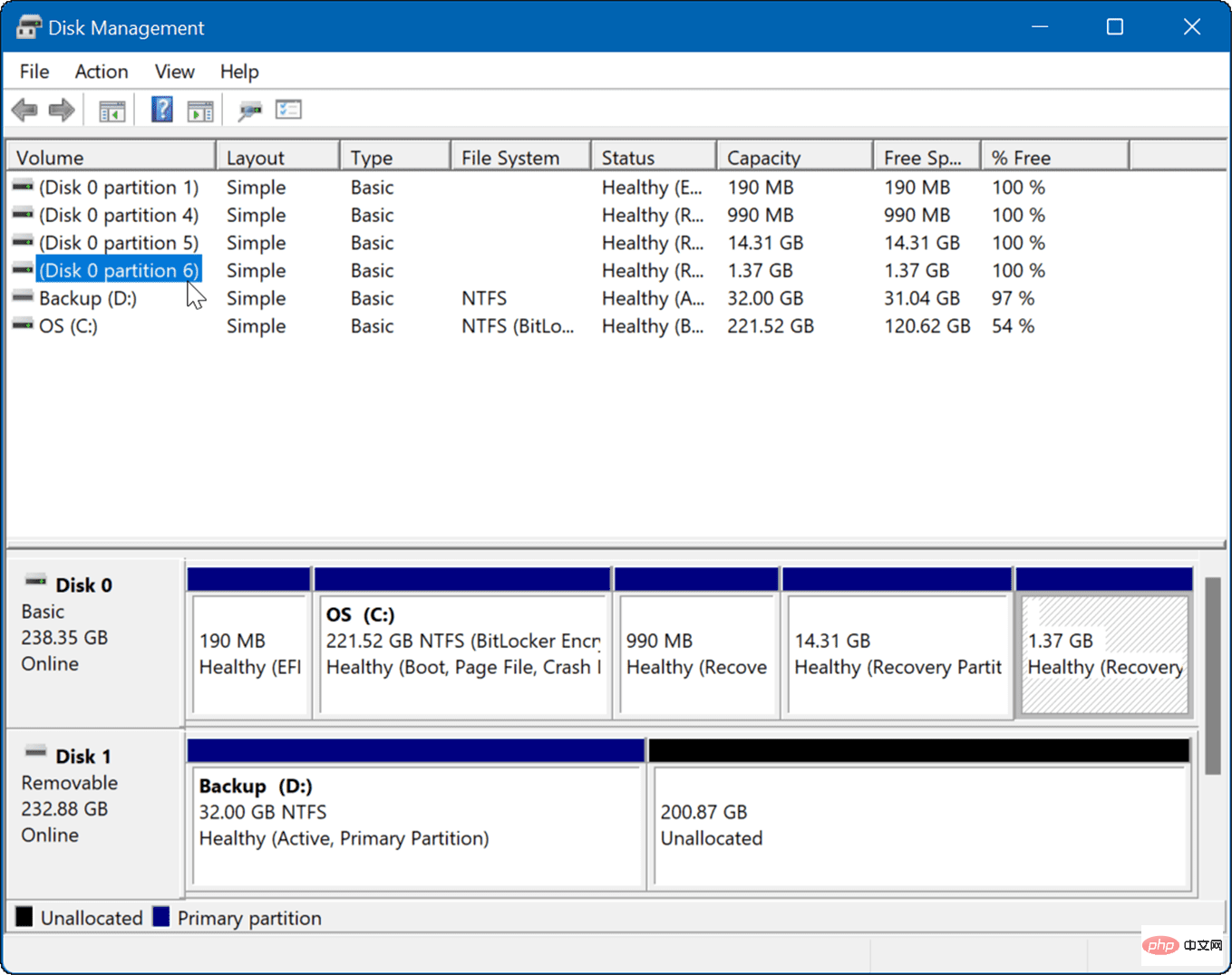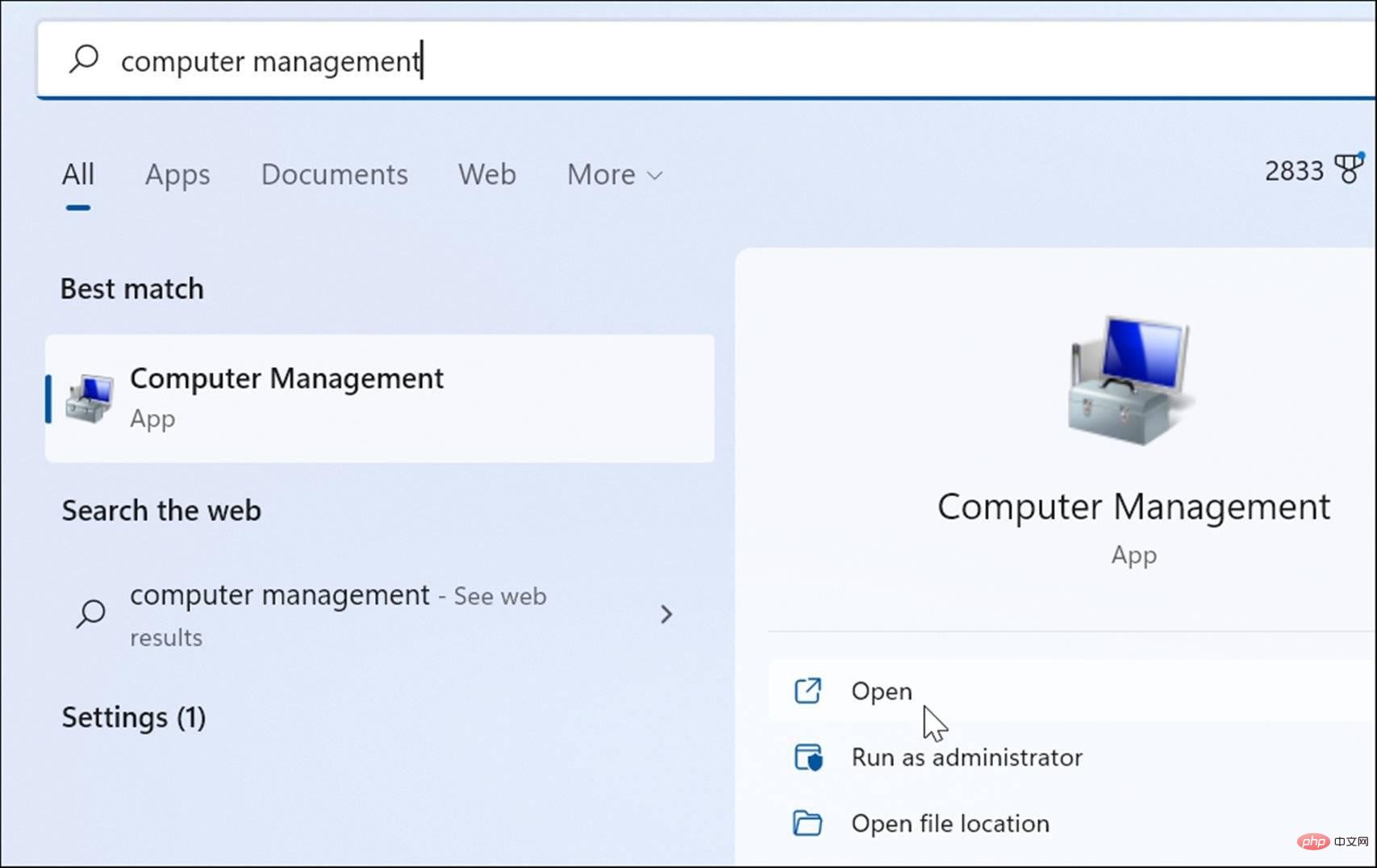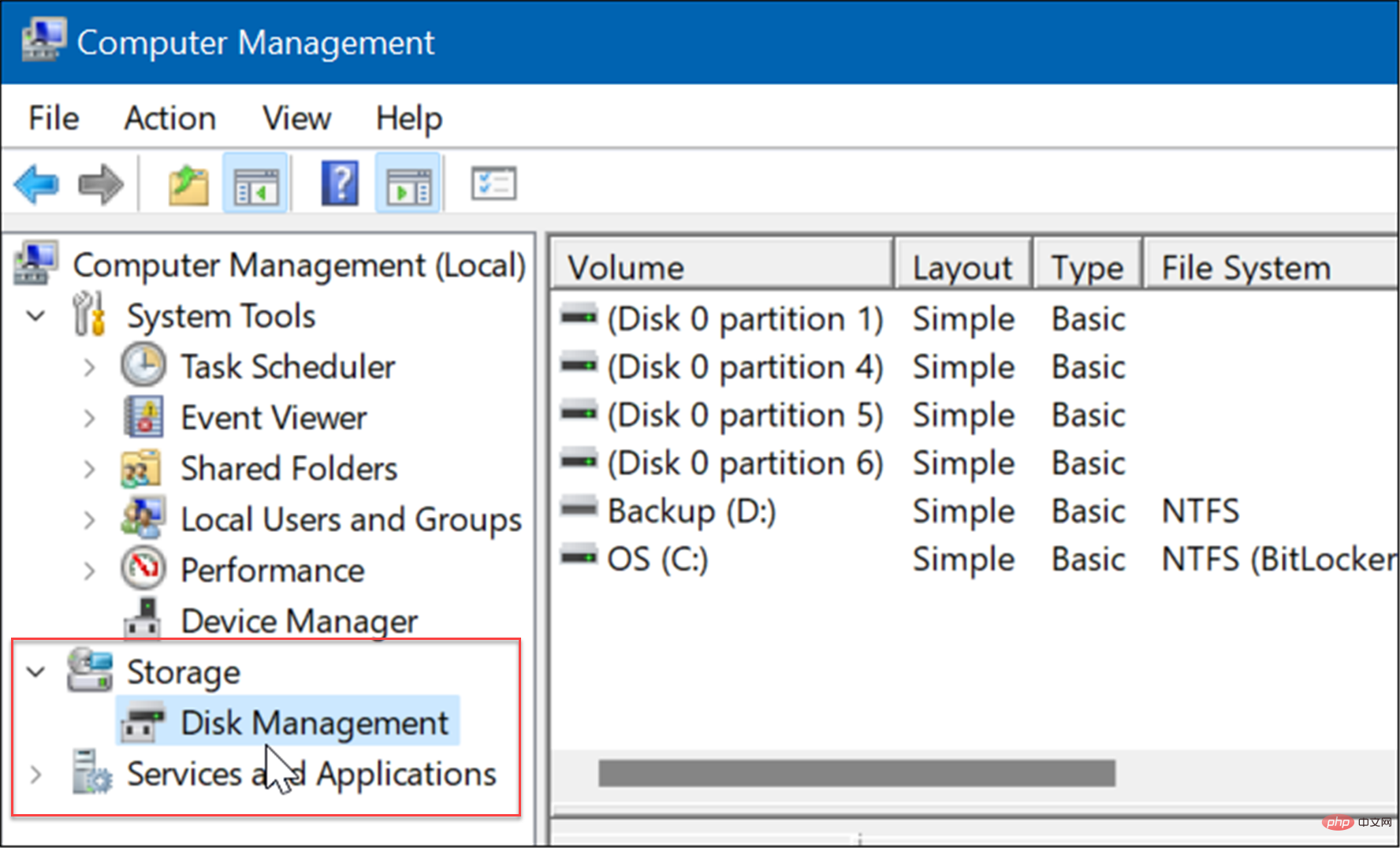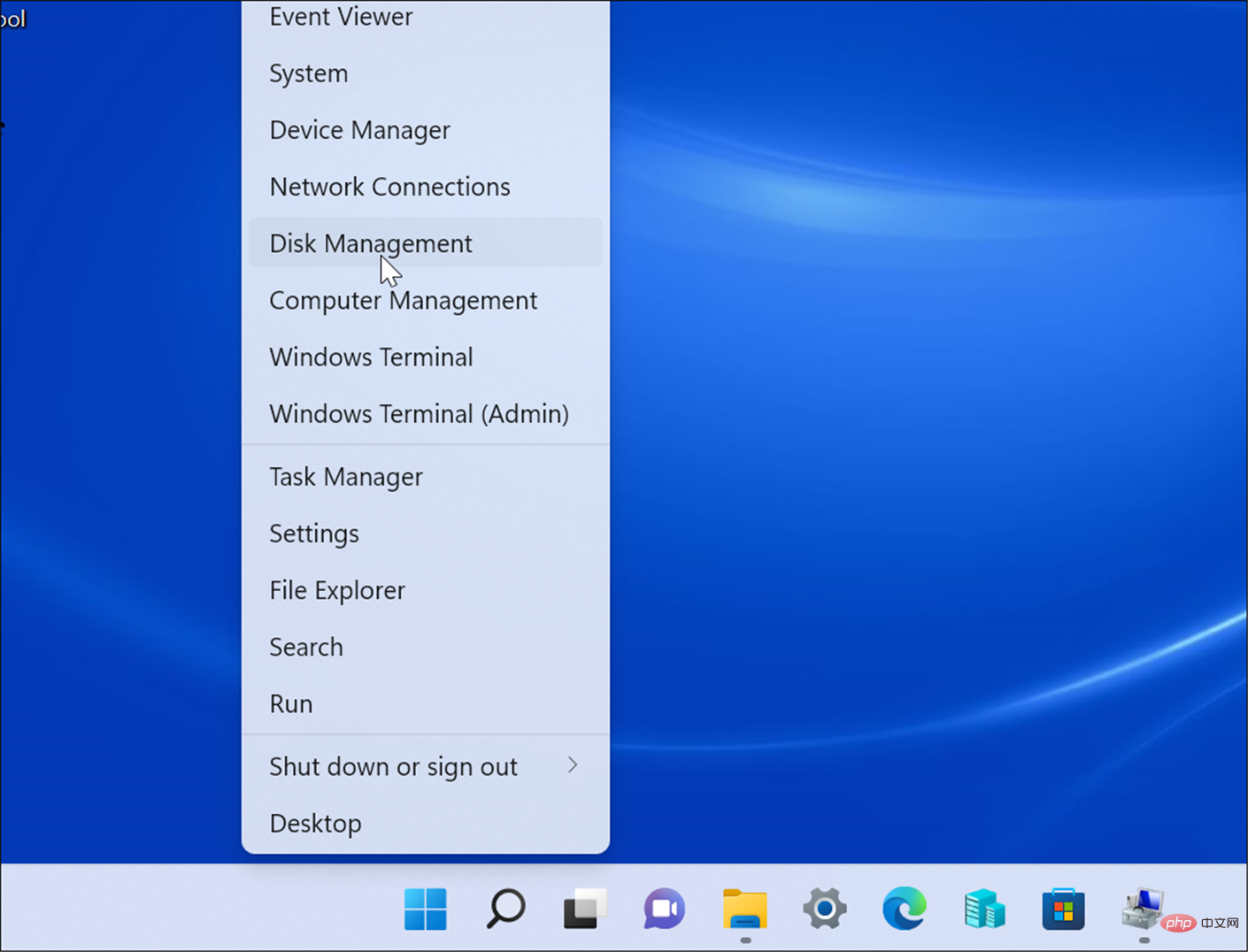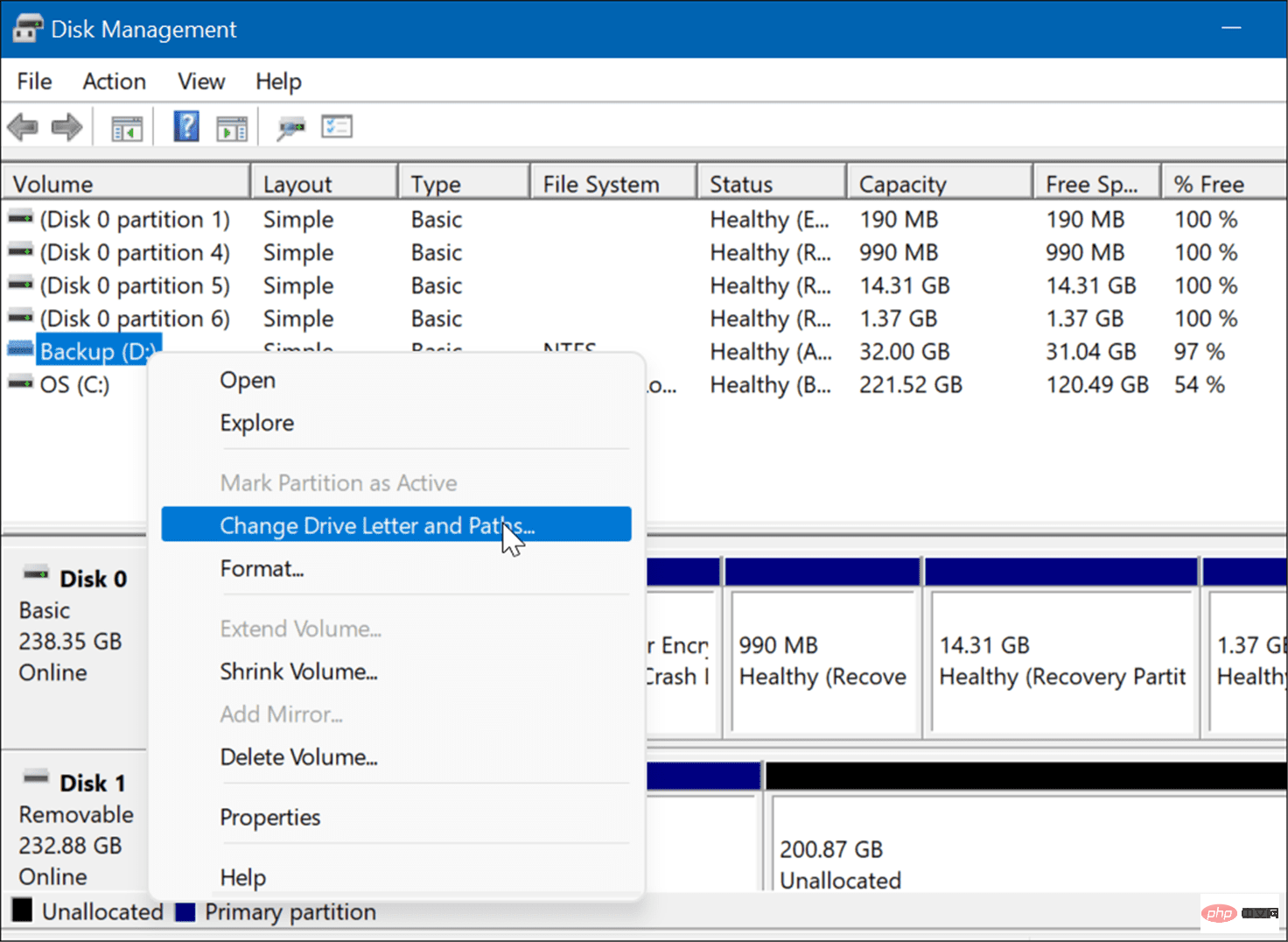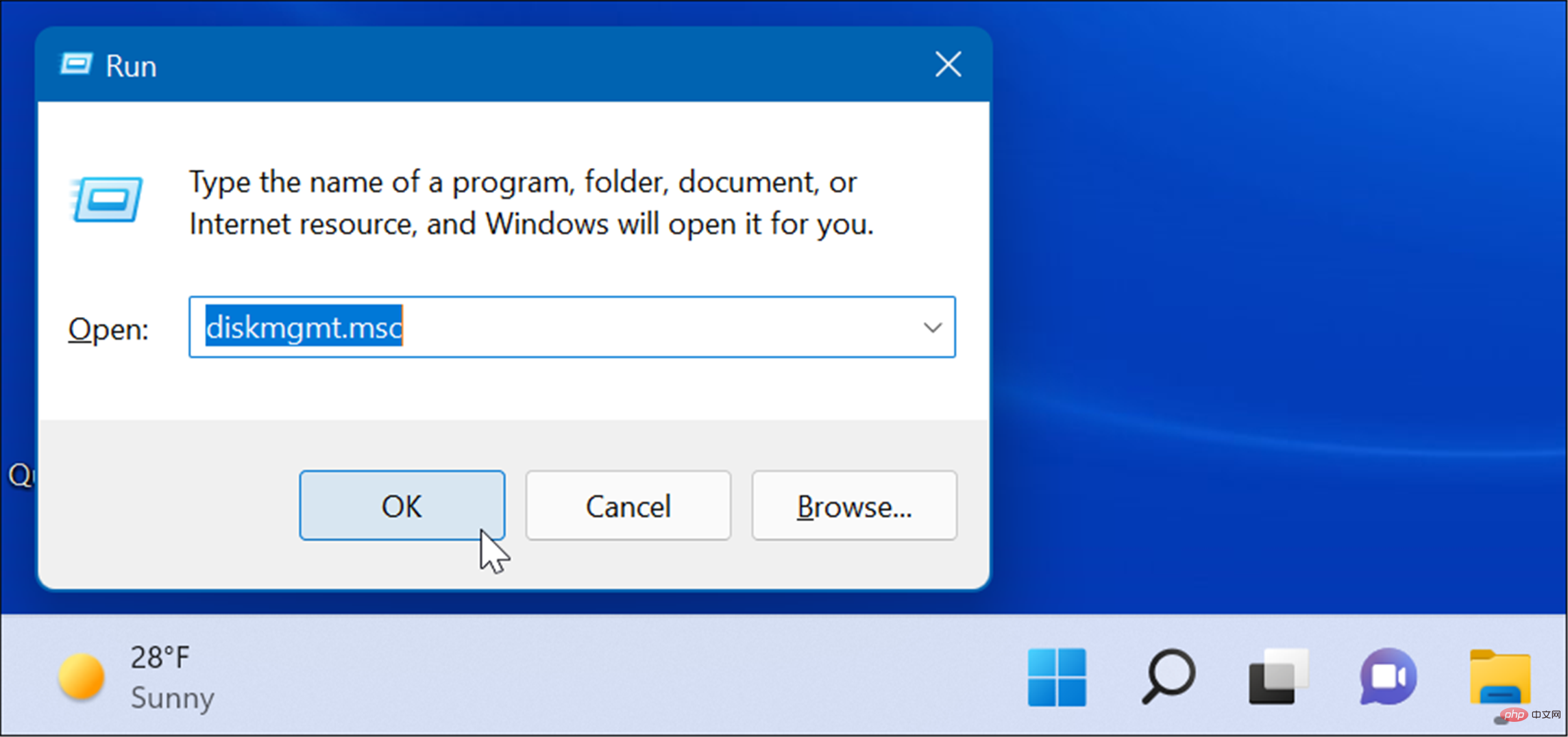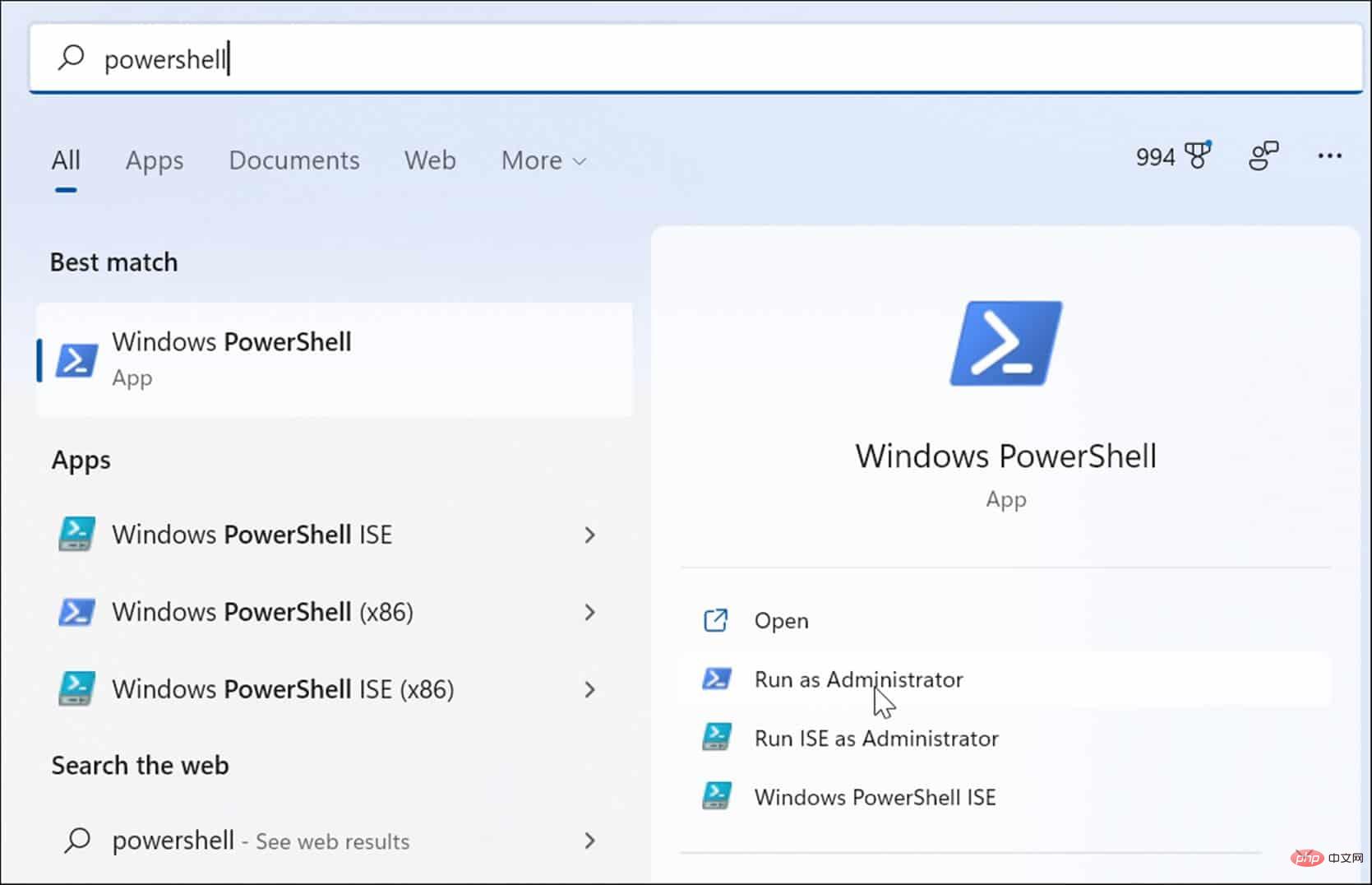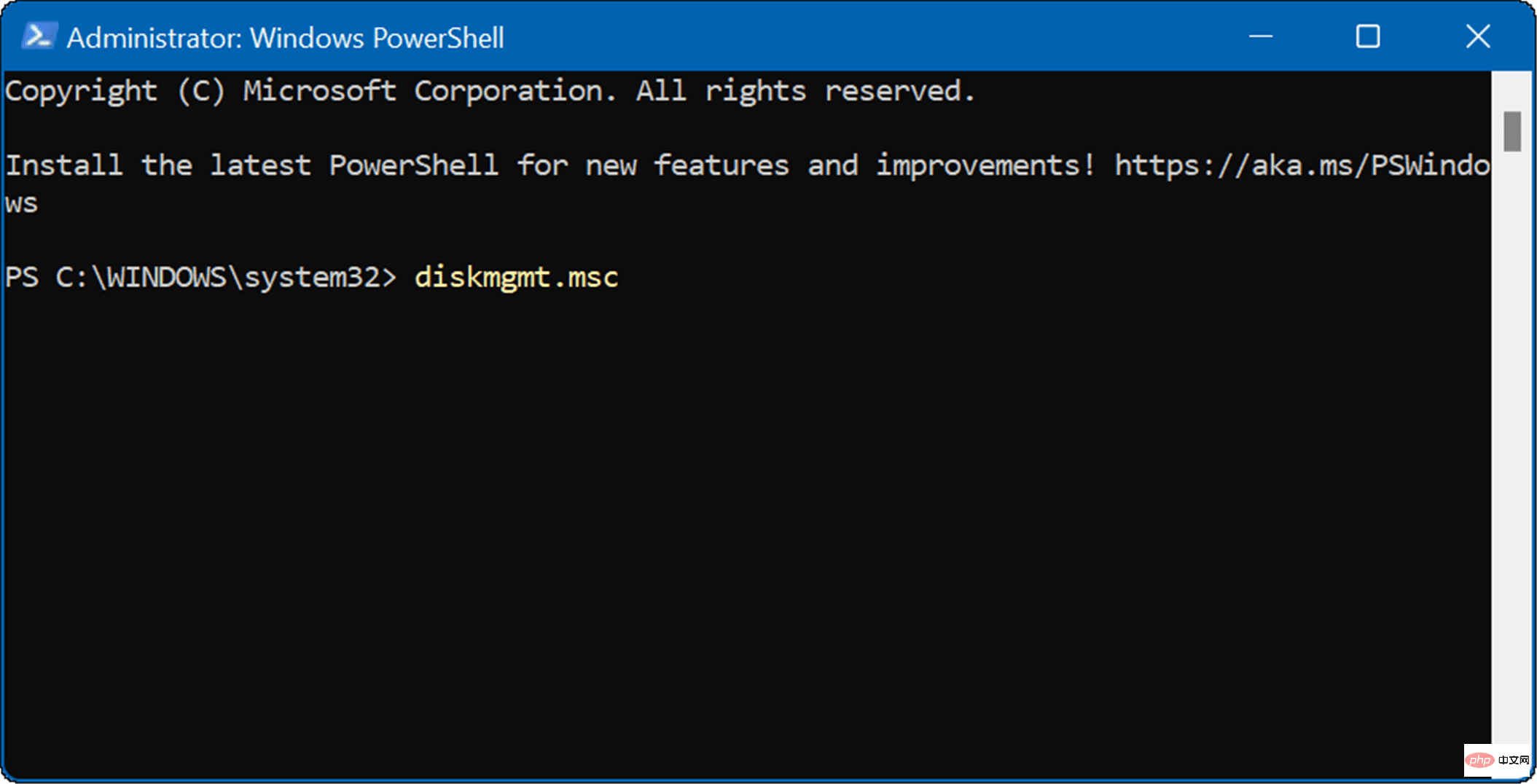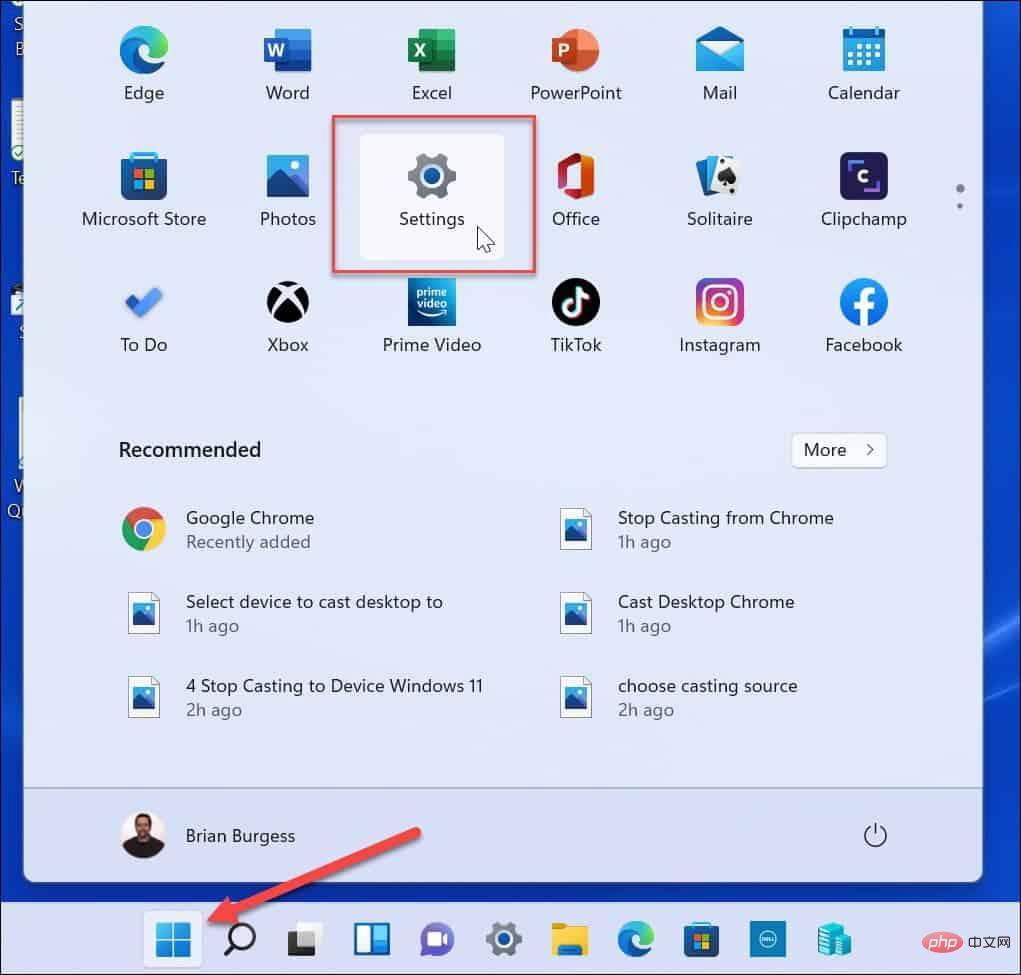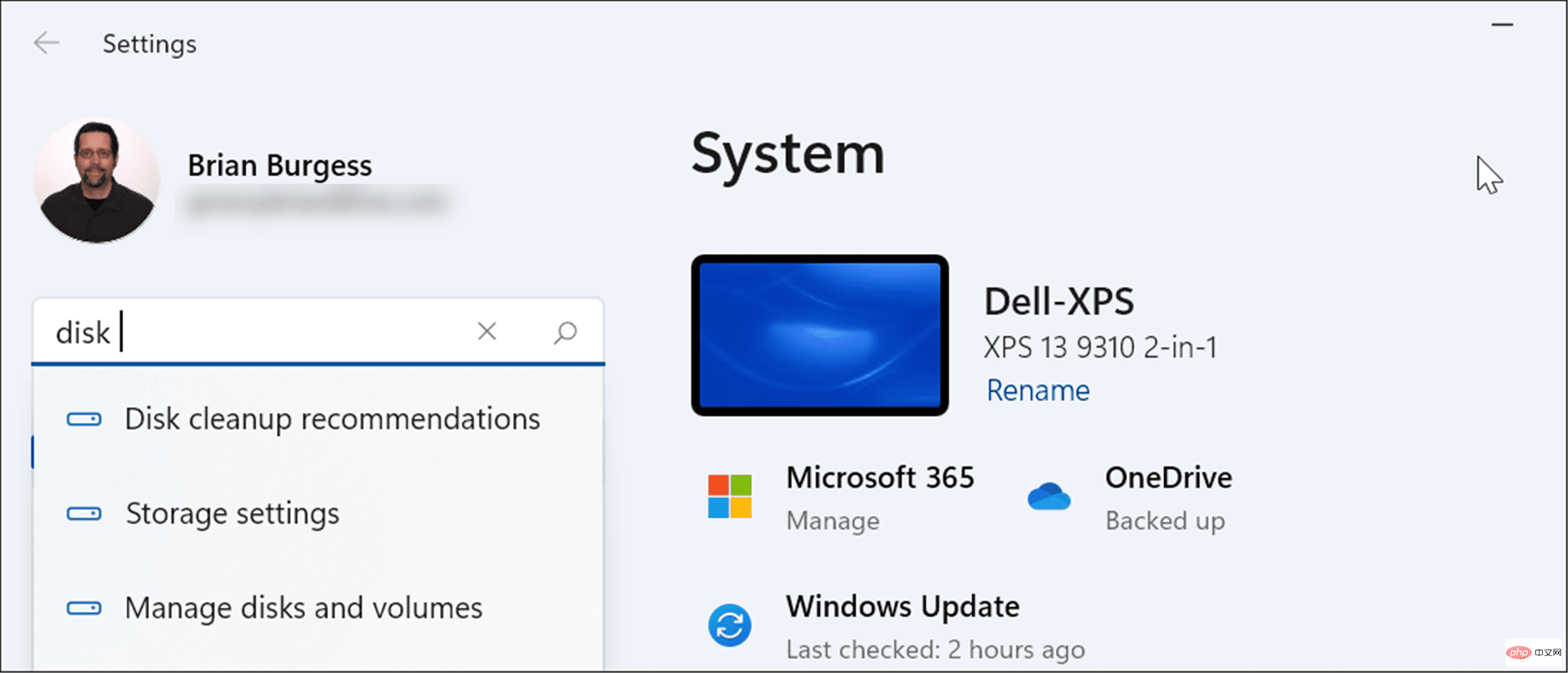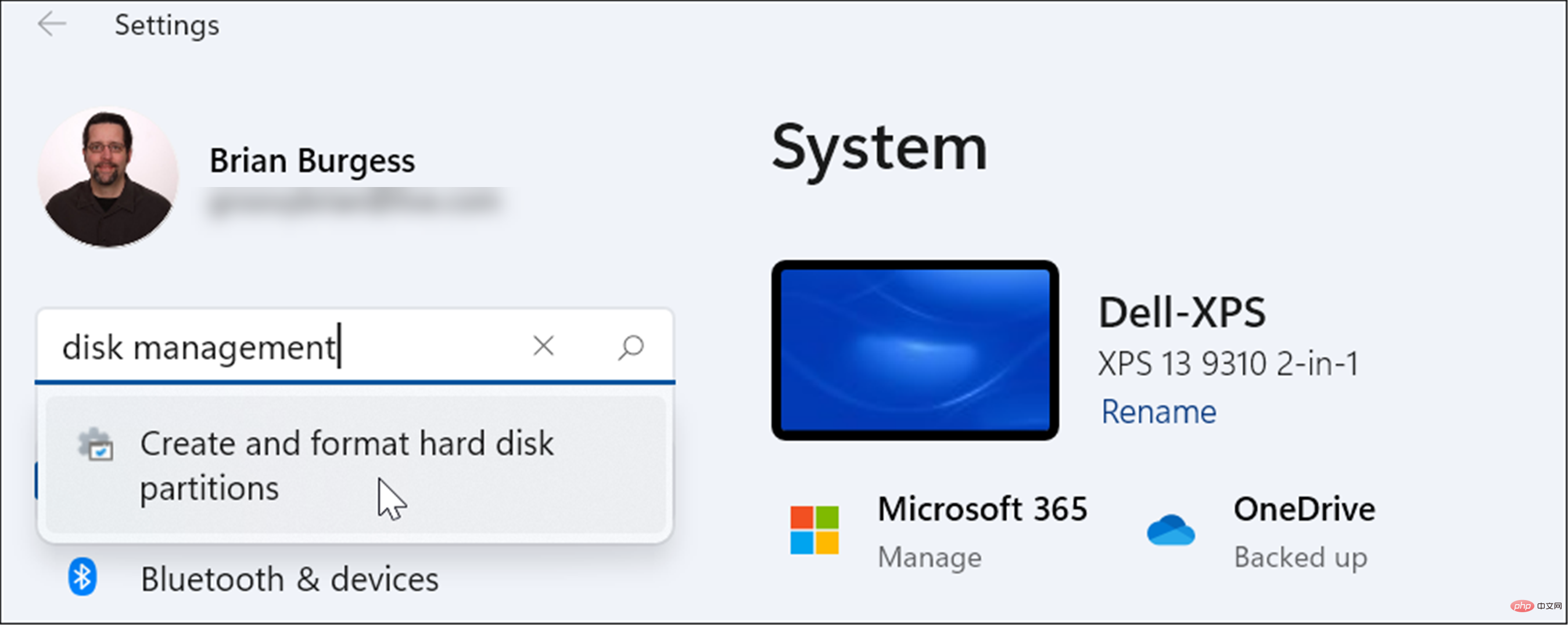在 Windows 11 上開啟磁碟管理的 6 種方法
如果要在 Windows 11 上建立和調整分割區大小、初始化硬碟、更改磁碟機號碼等,則需要使用磁碟管理 工具。
您可以透過多種方式使用此工具,也可以開啟它。如果您想加快工作流程,可以透過以下六種不同方式在 Windows 11 中開啟磁碟管理。
1.搜尋磁碟管理
為了避免點擊選單,您可以搜尋磁碟管理並直接開啟它。
要使用開始功能表中的搜尋列開啟磁碟管理,請使用下列步驟:
- #點選開始按鈕或按Windows 鍵。
- 在開始功能表中,鍵入磁碟管理。
-
在最佳符合部分中選擇建立和格式化硬碟分割區選項。

- 這將直接開啟桌面上的磁碟管理實用程式。

2.透過電腦管理啟動
開啟磁碟管理的另一種方法是使用電腦管理工具。
要使用電腦管理啟動磁碟管理:
- 點選「開始」按鈕開啟「開始」功能表。
- 鍵入電腦管理,然後選擇最上面的結果。

- 出現「電腦管理」視窗時,從左側列展開「儲存」部分。 在儲存部分下,按一下磁碟管理。
-
磁碟管理實用程式將在電腦管理 實用程式中開啟。

3.從進階使用者選單開啟磁碟管理
進階使用者選單上的可用項目(例如Windows 鍵X )在Windows 11 中略有變化。不過,您可以右鍵單擊開始按鈕或按Windows 鍵 X啟動它並存取磁碟管理。
使用下列步驟從進階使用者選單啟動磁碟管理:
- 使用鍵盤快速鍵Windows 鍵X啟動選單並點選磁碟管理。

- 磁碟管理工具將啟動,您可以開始需要完成的任務,例如將Windows 10 安裝移至更大的磁碟機

4. 從執行對話方塊啟動磁碟管理
您可以使用的另一個選項是從「執行」選單啟動「磁碟管理」。
要從運行行啟動磁碟管理,請執行以下操作:
- 點擊鍵盤快速鍵Windows 鍵R以啟動「運行”對話框。
- 在運行中,鍵入msc並點選OK或按 Enter。

- 磁碟管理公用程式將在您的桌面上啟動並可使用。

5. 從 PowerShell 啟動磁碟管理
如果您喜歡命令列方式,您可以從 PowerShell 終端機開啟磁碟管理。使用以下步驟啟動它:
- 點擊Windows 鍵並輸入powershell。
- 將滑鼠懸停在頂部結果上,然後從右側選擇以管理員身份執行。

- 現在,在終端機中,輸入diskmgmt.msc並按下Enter。

- 而已。磁碟管理實用程式將在桌面上打開,以便您使用它。

6.從設定開啟磁碟管理
您也可以直接從「設定」開啟「磁碟管理」-它只是命名不同。
使用以下步驟直接從Windows 11 的「設定」開啟「磁碟管理」:
- 點擊開始按鈕並選擇設定圖標。或者,使用鍵盤快捷鍵Windows 鍵I開啟設定

- #當設定應用程式開啟時,在您的帳戶圖標下方頂部的搜尋欄位中鍵入磁碟管理。

- 鍵入磁碟管理後,按一下結果中的建立和格式化硬碟分割區選項。磁碟管理工具將立即開啟。

在 Windows 11 上使用磁碟管理
磁碟管理工具是在 Windows 11 上使用的非常有用的工具。它允許您快速調整大小或刪除分割區以及更改新的磁碟機號。但是,您也可以使用「設定」應用程式來變更 Windows 11 上的磁碟機號碼。
在維護磁碟機方面,Windows 11 具有其他有用的內建工具。例如,您可以啟用和設定 Storage Sense以保持磁碟機清潔。您也可以使用清理建議工具回收 Windows 11 上的磁碟機空間。
以上是在 Windows 11 上開啟磁碟管理的 6 種方法的詳細內容。更多資訊請關注PHP中文網其他相關文章!

熱AI工具

Undresser.AI Undress
人工智慧驅動的應用程序,用於創建逼真的裸體照片

AI Clothes Remover
用於從照片中去除衣服的線上人工智慧工具。

Undress AI Tool
免費脫衣圖片

Clothoff.io
AI脫衣器

AI Hentai Generator
免費產生 AI 無盡。

熱門文章

熱工具

記事本++7.3.1
好用且免費的程式碼編輯器

SublimeText3漢化版
中文版,非常好用

禪工作室 13.0.1
強大的PHP整合開發環境

Dreamweaver CS6
視覺化網頁開發工具

SublimeText3 Mac版
神級程式碼編輯軟體(SublimeText3)

熱門話題
 手機上如何將XML轉換成PDF?
Apr 02, 2025 pm 10:18 PM
手機上如何將XML轉換成PDF?
Apr 02, 2025 pm 10:18 PM
直接在手機上將XML轉換為PDF並不容易,但可以藉助雲端服務實現。推薦使用輕量級手機App上傳XML文件並接收生成的PDF,配合雲端API進行轉換。雲端API使用無服務器計算服務,選擇合適的平台至關重要。處理XML解析和PDF生成時需要考慮複雜性、錯誤處理、安全性和優化策略。整個過程需要前端App與後端API協同工作,需要對多種技術有所了解。
 如何實現從Word插件跳轉到瀏覽器進行登錄授權?
Apr 01, 2025 pm 08:27 PM
如何實現從Word插件跳轉到瀏覽器進行登錄授權?
Apr 01, 2025 pm 08:27 PM
如何實現從應用內跳轉到應用外的登錄授權?在一些應用中,我們常常會遇到需要從一個應用跳轉到另一個應用...
 PS一直顯示正在載入是什麼原因?
Apr 06, 2025 pm 06:39 PM
PS一直顯示正在載入是什麼原因?
Apr 06, 2025 pm 06:39 PM
PS“正在載入”問題是由資源訪問或處理問題引起的:硬盤讀取速度慢或有壞道:使用CrystalDiskInfo檢查硬盤健康狀況並更換有問題的硬盤。內存不足:升級內存以滿足PS對高分辨率圖片和復雜圖層處理的需求。顯卡驅動程序過時或損壞:更新驅動程序以優化PS和顯卡之間的通信。文件路徑過長或文件名有特殊字符:使用簡短的路徑和避免使用特殊字符。 PS自身問題:重新安裝或修復PS安裝程序。
 xml在線格式化
Apr 02, 2025 pm 10:06 PM
xml在線格式化
Apr 02, 2025 pm 10:06 PM
XML 在線格式化工具可自動將混亂的 XML 代碼整理成易於閱讀和維護的格式。通過解析 XML 的語法樹並應用格式化規則,這些工具優化了代碼的結構,增強了其可維護性和團隊協作效率。
 H5頁面製作是否需要持續維護
Apr 05, 2025 pm 11:27 PM
H5頁面製作是否需要持續維護
Apr 05, 2025 pm 11:27 PM
H5頁面需要持續維護,這是因為代碼漏洞、瀏覽器兼容性、性能優化、安全更新和用戶體驗提升等因素。有效維護的方法包括建立完善的測試體系、使用版本控制工具、定期監控頁面性能、收集用戶反饋和製定維護計劃。
 如何加快PS的載入速度?
Apr 06, 2025 pm 06:27 PM
如何加快PS的載入速度?
Apr 06, 2025 pm 06:27 PM
解決 Photoshop 啟動慢的問題需要多管齊下,包括:升級硬件(內存、固態硬盤、CPU);卸載過時或不兼容的插件;定期清理系統垃圾和過多的後台程序;謹慎關閉無關緊要的程序;啟動時避免打開大量文件。
 如何在安卓手機上將XML轉換成PDF?
Apr 02, 2025 pm 09:51 PM
如何在安卓手機上將XML轉換成PDF?
Apr 02, 2025 pm 09:51 PM
直接在安卓手機上將 XML 轉換為 PDF 無法通過自帶功能實現。需要通過以下步驟曲線救國:將 XML 數據轉換為 PDF 生成器識別的格式(如文本或 HTML);使用 HTML 生成庫(如 Flying Saucer)將 HTML 轉換為 PDF。
 如何實現Word插件登錄授權的跨應用跳轉?
Apr 01, 2025 pm 11:27 PM
如何實現Word插件登錄授權的跨應用跳轉?
Apr 01, 2025 pm 11:27 PM
如何實現Word插件登錄授權的跨應用跳轉?在使用某些Word插件時,我們經常會遇到這樣的場景:點擊插件中的登�...